Wine for CentOS:安装、配置与使用指南
一、前言
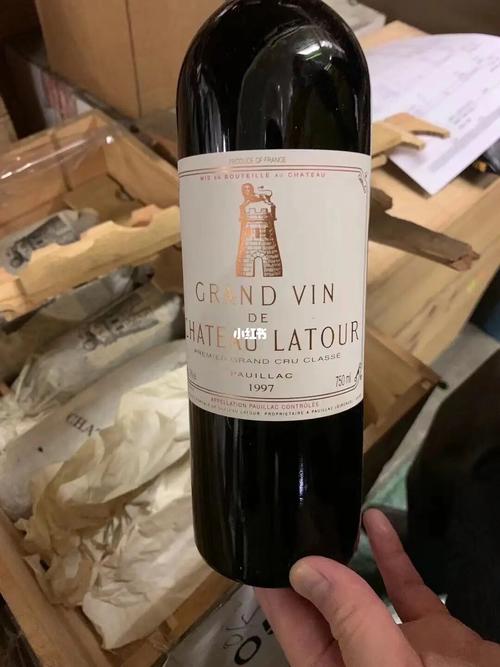
在现代计算环境中,跨平台的应用兼容性和操作灵活性变得日益重要,Wine(Wine Is Not an Emulator)作为一个优秀的开源兼容层,使得在Linux系统上运行Windows应用程序成为可能,本文将详细介绍如何在CentOS系统上安装、配置和使用Wine,以便用户能够在Linux环境下无缝地运行Windows应用。
二、安装Wine
添加YUM源
需要添加EPEL(Extra Packages for Enterprise Linux)源,因为CentOS官方仓库中默认没有Wine软件包,执行以下命令以添加EPEL源:
- sudo yum install epelrelease y
添加RepoForge源,该源包含了更多的软件包,包括Wine:
- sudo rpm ivh http://apt.sw.be/redhat/el6/en/x86_64/rpmforge/RPMS/rpmforgerelease0.5.31.el6.rf.x86_64.rpm
更新YUM并安装Wine
完成YUM源的添加后,更新YUM并安装Wine:
- sudo yum update y
- sudo yum install wine y
验证安装
安装完成后,可以通过以下命令验证Wine是否成功安装:

- wine version
如果输出了Wine的版本号,那么说明Wine已经成功安装了。
三、配置Wine
1. 配置Wine的默认Windows版本
Wine支持多个Windows版本,用户可以根据需要设置默认的Windows版本:
- winecfg
在打开的窗口中,选择“Applications”选项卡,然后选择合适的Windows版本。
安装Windows字体
有些Windows应用程序需要使用Windows字体才能正常显示,可以通过以下命令安装Windows字体:

- sudo yum install cabextract y
- sudo yum install fontpackages* y
安装完成后,需要将字体添加到Wine配置中:
- mkdir p ~/.wine/drive_c/windows/Fonts
- cp /usr/share/fonts/dejavu/*.ttf ~/.wine/drive_c/windows/Fonts/
配置Wine的驱动程序
有些Windows应用程序需要使用特定的驱动程序才能正常运行,可以通过以下命令安装这些驱动程序:
- sudo yum install winealsa winejack wineldap wineopenal winepulseaudio winetwain winewow y
安装完成后,需要将这些驱动程序添加到Wine配置中:
- winecfg
在“Drivers”选项卡中,点击“Add”,然后选择相应的驱动程序进行配置。
四、使用Wine运行Windows应用程序
在完成Wine的安装和配置之后,可以通过以下命令来运行Windows应用程序:
- wine /path/to/program.exe
/path/to/program.exe是Windows应用程序的路径,需要注意的是,有些Windows应用程序需要使用特定的参数才能正常运行,可以在运行命令中添加这些参数。
五、归纳与FAQs
Wine是什么?
答:Wine是一个开源的兼容层,它能够在Unix及其类Unix操作系统(如Linux、macOS及BSD等)上运行Windows应用程序,Wine通过将Windows API调用翻译为POSIX调用来实现这一功能。
如何在CentOS上安装Wine?
答:在CentOS上安装Wine的步骤如下:
1、添加EPEL源和RepoForge源。
2、更新YUM并安装Wine。
3、验证Wine的安装。
4、根据需要配置Wine的默认Windows版本、安装Windows字体和驱动程序。
5、使用Wine命令运行Windows应用程序。
Wine如何配置中文字体?
答:由于Wine默认没有安装Windows下的中文字体,运行程序时显示中文可能会出现模糊的情况,可以通过以下步骤安装中文字体:
1、下载常用的中文字体(如宋体、黑体、仿宋等)。
2、将这些字体复制到Wine的字体文件夹中:/usr/share/wine/fonts/。










